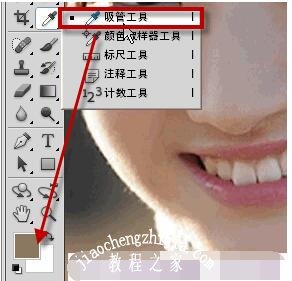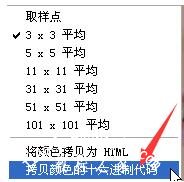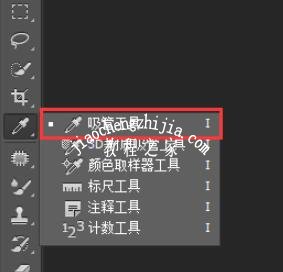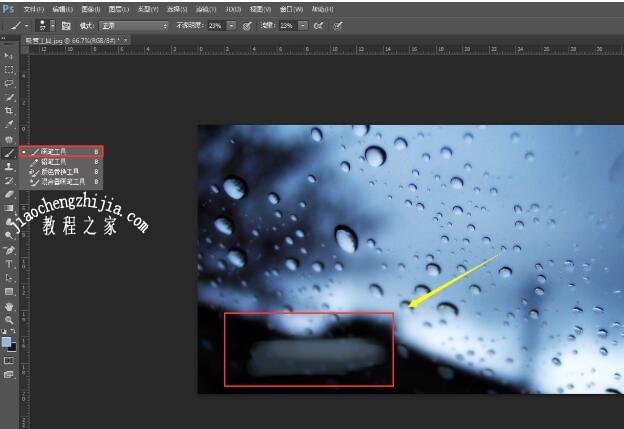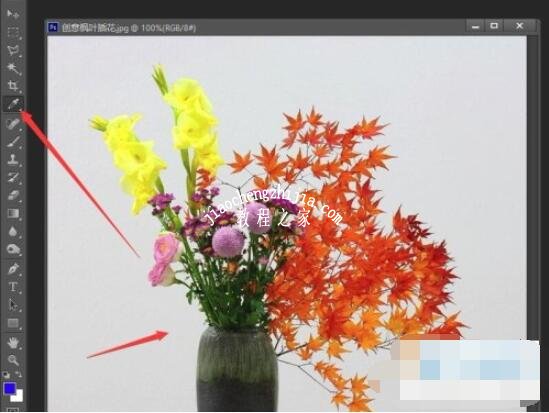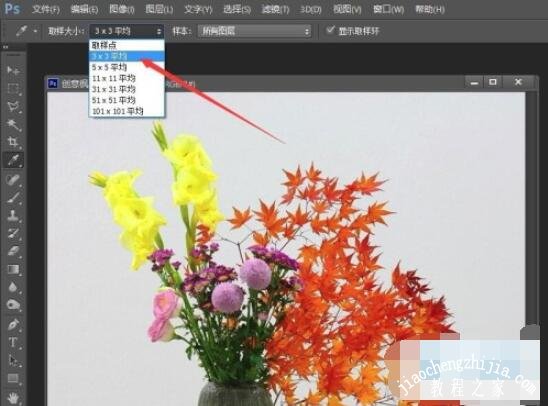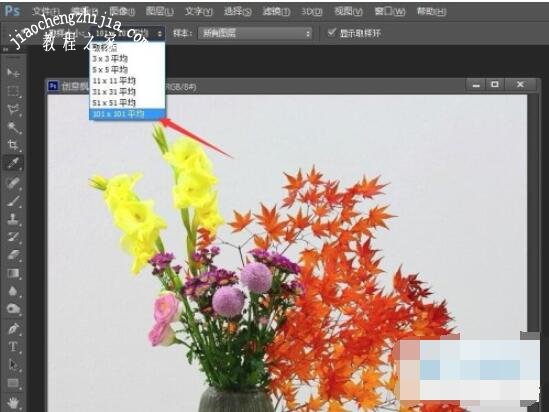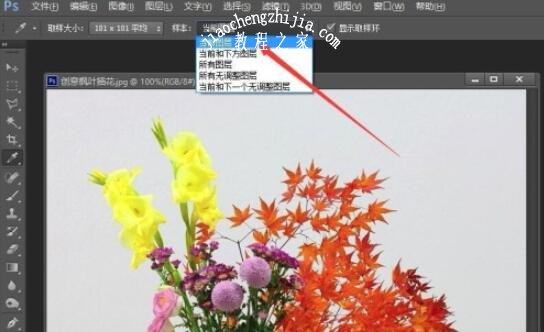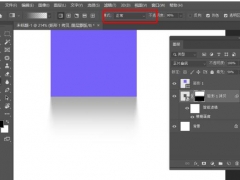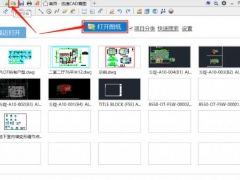PS吸管怎么吸到前景色 PS吸管工具怎么取样
PS吸管工具快捷键是什么?PS吸管工具怎么用?PS吸管怎么吸到前景色?PS吸管怎么设置前景色?PS吸管怎么改背景颜色?PS吸管工具怎么上色?PS吸管工具怎么填充?PS吸管工具怎么吸取颜色进行填充?PS吸管是工具箱的一个基本工具,用来取样颜色,吸取的颜色默认放在前景色,PS吸管可以用来上色、填充、描边。下面来看看PS吸管怎么用。
PS吸管怎么吸到前景色和背景色
PS中吸管工具可用于拾取图像中某个具体位置的颜色。
单击“吸管工具”之后,在图像上面单击进行取色,取出来的色将放在前景色中。如果吸管工具吸取之后,需要将颜色放在背景色中,可以先按住Alt键。
PS吸管工具吸取颜色之后,就可以将拾取到的颜色用来填充和描边选区等等使用。
就是使用PS吸管工具时,当鼠标停留在图像的某一点时,右边面板上的颜色数据信息后面多了一个“!”号。
这是PS7.0版本以后的新特征之一,在信息后面出现“!”号,表示图像所采用的色彩深度超出了打印机所能打印的颜色范围。
在计算机上面看不出来,但打印外理的效果会与屏幕上有略微差别。如果不进行手动调整,打印的图像会不理想。不过,如果只是在电脑上显示,而不打印,可以不用理会此提示。
PS吸管如何取色到别的软件
我们使用PS吸管工具在图像上单击鼠标右键,会出现下面一个选项:
例如,使用PS设计网页时我们经常会先抓一些好的网站页面,然后从中拾取一些现成的颜色来用,这时吸管工具就派上用场了,拾取颜色之后,单击右键,选择“拷贝颜色的十六进制代码”,就可以粘贴到到Dreamweaver一类的软件中使用。
如果上面的文字你还觉得抽象的话,关于PS中吸管工具怎么用,下图是一个很形象的诠释,手握一支笔,想要哪里的颜色,就单击哪里,这就是PS中吸管工具。
PS吸管如何填充颜色上色?PS吸管怎么改背景颜色?
1、打开PS软件,找到左方工具栏。
2、在工具栏中,找到我们需要的 吸管工具。
3、我们打开一张素材照片,并点击吸管工具,我们能看到出现取样大小的窗口 如图所示。
4、我们点击画面,想提取的颜色,然后颜色数值就出现在 默认前景色和背景色 中,如图所示。
5、做到这一步后,我们所想要提取的颜色就出现在拾色器界面上了,而且我们也能看到相应的颜色属性数值等。如图所示
6、然后我们就可以直接使用这个颜色,我们来做一个小示范。
7、我们也可以在之后选中相应的区域,点击颜色器,点击画笔就能将该区域进行颜色填充。如图所示
PS吸管怎么取样
1、第一步,打开电脑中的PS软件,然后导入一张图片,再点击左侧工具栏内的吸管工具选项。
2、第二步,点击吸管工具后,可以点击花瓶部分进行颜色的取样,点击后左侧的前景色就会随之变化。
3、第三步,在页面上方我们可以点击勾选显示取样环,这样在取样的时候,就会看到吸管工具附近出现一个环形,上半部分为当前选取的颜色,下半部分为取样前的颜色预览。
4、第四步,点击上方取样大小功能右侧的下拉箭头,然后选择3X3平均,这样就可以更改取样大小的范围,使之变大,而3X3平均的含义是图像中某一像素点为中心附近3x3区域内的像素平均值。
5、第五步,如果取样大小设置的是101x101平均选项的话,取样大小就会变得更大。
6、第六步,点击上方样本功能右侧的下拉箭头,然后选择当前图层选项,这样就只可以对选择的图层进行取样。
以上就是PS吸管怎么吸到前景色、吸管怎么设置取样、怎么上色、改变背景色的图文教程。PS吸管工具组的快捷键是I,使用shift+I可以切换各种吸管工具。PS吸管可以设置取样的大小、取样环等。PS用吸管取色后,打开拾色器,就能看到吸取的颜色。PS吸管取色前,按住Alt,就能把颜色吸取到背景色。关注教-程-之-家,解锁更多软件教程。